 Strumento Proprietà massa
Strumento Proprietà massa
![]()
![]()
![]()
Lo strumento per le proprietà massa Onshape è disponibile nei Part Studio e negli assiemi. Trova lo strumento per le proprietà massa nell'angolo inferiore destro dell'interfaccia desktop o nella principale barra degli strumenti mobile.
È inoltre possibile utilizzare questo strumento per sostituire le proprietà e fornire i propri valori per la massa.
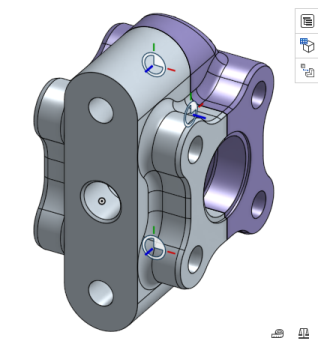
Le proprietà sono additive: per ogni parte aggiuntiva selezionata, le relative proprietà sono aggiunte ai calcoli nella finestra di dialogo (desktop) o nel pannello (iOS e Android). Quando applichi materiali alle parti, la densità del materiale è utilizzata nei calcoli nella finestra di dialogo/pannello a comparsa Proprietà di massa e sezione. Se a una parte non è assegnato alcun materiale, nel calcolo non è utilizzata alcuna cifra per tale parte (e nella finestra di dialogo/a comparsa è visualizzata una nota in tal senso).
I risultati dei calcoli delle proprietà di massa sono approssimativi. Il calcolo delle proprietà può variare in termini di precisione, a seconda della complessità della geometria.
Abilitando Mostra varianza calcoli sono visualizzati il valore e la differenza tra il limite inferiore e quello superiore del valore calcolato. Se l'opzione Mostra varianza calcoli non è abilitata, è visualizzato il valore calcolato senza limiti. I calcoli dei valori non sono influenzati dallo stato della casella di controllo Mostra varianza calcoli.
Applica Materiali alle parti tramite il menu contestuale di una parte nell'elenco delle parti (o nell'area grafica).
Gli strumenti Misura e Proprietà massa di Onshape consentono ai progettisti di avviare controlli di progettazione critici. Lo strumento Misura è disponibile in Part Studio e Assiemi. È disponibile anche sui disegni con capacità limitata.
Seleziona una o più facce, bordi o vertici per una misurazione rapida senza attivare lo strumento Misura. Fai clic su Mostra dati di misura. Specifica il tipo di misurazione. Quando si lascia selezionata l'opzione Mostra tutto, sono visualizzati i risultati per ogni tipo di misurazione. Per un tipo specifico, impostalo su un'altra opzione, ad esempio Posizione, Raggio o Distanza minima. Specifica le unità di misura sia per la lunghezza che per l'angolo. Puoi cambiare le unità in qualsiasi momento.
Seleziona le entità da misurare nell'area grafica. I risultati variano a seconda delle selezioni. Se sono selezionati più di 2 elementi, Onshape visualizza l'area della superficie totale e la lunghezza delle selezioni. La selezione delle facce aumenta la superficie totale, mentre la selezione dei bordi aumenta la lunghezza totale. La selezione di 2 linee identifica se le linee sono parallele tra loro. Sono disponibili diverse misure: distanza parallela, distanza massima e distanza minima. Ogni misurazione indica anche le distanze tra le selezioni lungo gli assi del mondo. La selezione di due facce di raccordo consente di visualizzare la dimensione tra i rispettivi assi paralleli, l'area totale e le distanze minima e massima.
Crea rapidamente una variabile guidata o misurata facendo clic sull'icona della variabile accanto a qualsiasi misurazione, comprese le misurazioni rapide. Il valore della variabile si aggiorna se la misurazione corrispondente cambia. Visualizza i calcoli delle proprietà di massa per facce e parti nelle schede Part Studio e Assieme. Fai clic su Visualizza proprietà di massa e sezione. Fai clic sulla scheda Parte per i calcoli delle parti utilizzando la densità dei materiali assegnati. Se non è assegnato alcun materiale, le istanze non sono utilizzate nei calcoli.
È calcolata la massa di ogni istanza, la massa totale di più istanze o l'intero Assieme. Sono inoltre determinati il volume, l'area della superficie, il centro di massa e i momenti di inerzia di massa. Fai clic sulla scheda Faccia per visualizzare i calcoli della faccia. Seleziona una faccia, incluse le facce della vista in sezione, o una selezione complanare di facce. I risultati mostrano l'area della superficie, il perimetro e i momenti di inerzia dell'area e polare. I risultati dei calcoli delle proprietà di massa sono approssimativi. A seconda della complessità geometrica, la precisione dei calcoli delle proprietà può variare. Abilita Mostra varianza di calcolo quando necessario. Seleziona un valore risultante nello strumento Misura o in Proprietà massa per copiare il valore e utilizzarlo altrove. Facendo clic una volta sul valore è visualizzato e selezionato il valore numerico con la massima precisione o con tutte le cifre decimali. Facendo nuovamente clic su di esso si riduce la precisione in modo che corrisponda all'impostazione delle unità dell'area di lavoro.
-
Per aprire la finestra di dialogo delle proprietà di massa e sezione, fate clic sull'icona
 a scala ridotta nell'angolo inferiore destro dell'interfaccia.
a scala ridotta nell'angolo inferiore destro dell'interfaccia.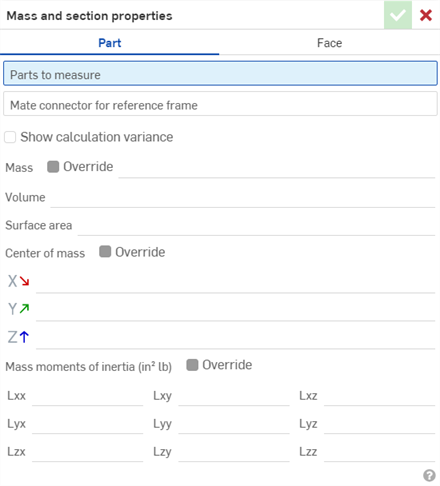
- Selezionate la scheda Parte per ottenere le proprietà di massa per una o più parti intere o la scheda Faccia per ottenere le proprietà di massa per una sezione trasversale o facce.
- Effettuate le vostre selezioni nell'area grafica.
- Se desiderate sovrascrivere i calcoli e immettere i vostri valori di massa, selezionate l'intera parte o l'assieme nell'elenco Funzioni o Istanze a sinistra. Quindi, seleziona la casella Sostituisci e inserisci il valore desiderato. I ricalcoli appropriati vengono eseguiti una volta immesso un nuovo valore.
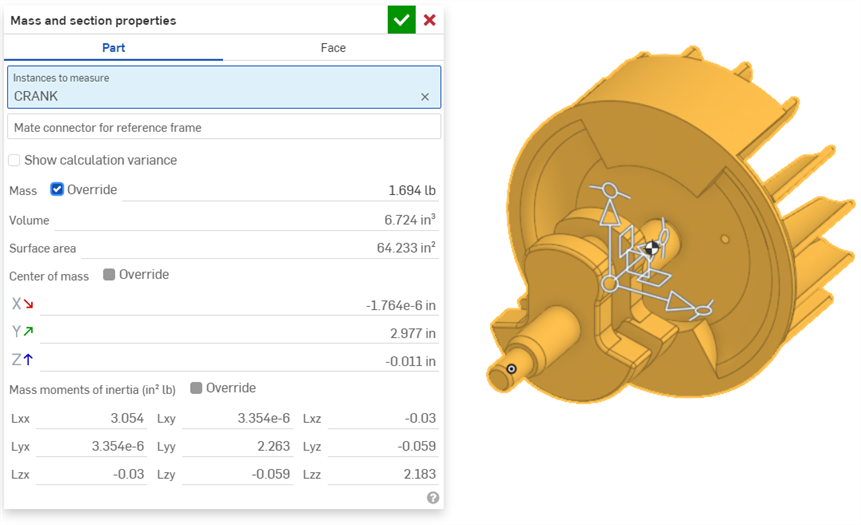
Il baricentro è contrassegnato con ![]() sul modello quando la finestra di dialogo Proprietà massa è aperta, come visualizzato nell'immagine sopra e in quella sottostante.
sul modello quando la finestra di dialogo Proprietà massa è aperta, come visualizzato nell'immagine sopra e in quella sottostante.
Per tutte le parti intersecanti, le proprietà vengono calcolate per ogni singola parte intera e addizionate.
La finestra di dialogo Proprietà di massa e sezione fornisce le seguenti informazioni, presentate dall'alto al basso come mostrato nello strumento:
- Parti/facce/istanze da misurare: fare clic su una faccia o parte nell'area grafica o nell'elenco Caratteristiche/istanze per aggiungerla ai calcoli.
- Seleziona un mate connector, implicito o esplicito (opzionale), per calcolare i momenti di inerzia in modo più accurato (anziché rispetto al baricentro delle parti selezionate):
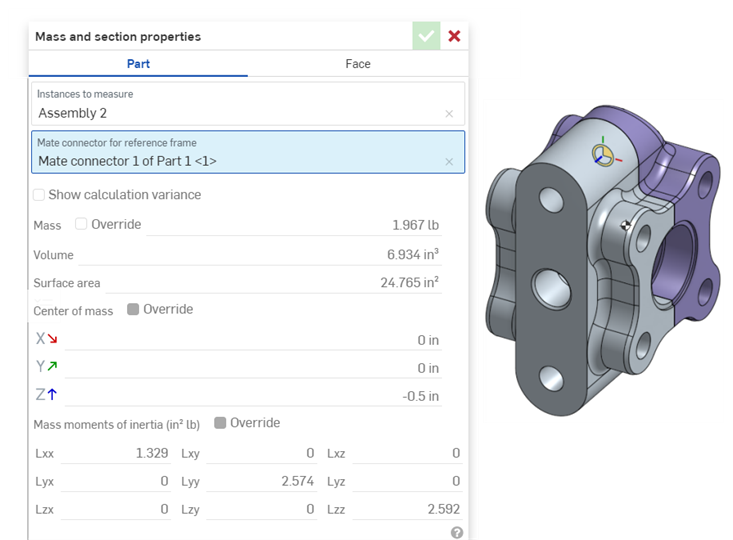
- Massa di tutte le parti a cui è applicato un materiale
- Volume di tutte le parti selezionate
- Area superficie di tutte le parti o facce selezionate
- Perimetro di tutte le facce selezionate
- Baricentro di tutte le parti a cui è applicato un materiale
- Momenti di inerzia
- Calcolato rispetto al baricentro delle parti/facce selezionate (non all'origine del Part Studio/dell'assieme)
- Per le parti, calcolato utilizzando le densità dei materiali assegnati. Tutte le parti selezionate senza materiali assegnati sono omesse dal calcolo. Se non è assegnato alcun materiale alle parti selezionate, non è eseguito alcun calcolo.
È possibile utilizzare le informazioni mostrate nella finestra di dialogo delle proprietà di massa e sezione per immettere valori in altre parti del sistema (ad esempio, come dimensione).
-
Con la finestra di dialogo delle proprietà di massa e sezione espansa, fate clic sul valore per visualizzare ed evidenziare la precisione massima.
-
Fai nuovamente clic per attivare la visualizzazione sul valore con l'impostazione predefinita della cifra decimale.
Usa i tasti di scelta rapida nativi per copiare i valori negli appunti.
Tocca l'icona dello strumento proprietà Massa (![]() ) nella barra degli strumenti iOS:
) nella barra degli strumenti iOS:
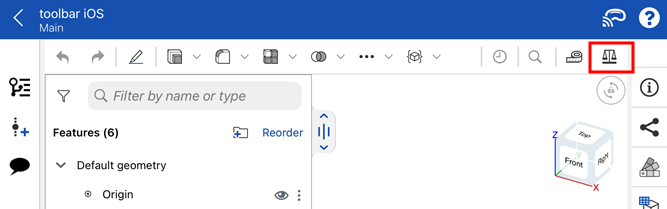
Se desideri ignorare i calcoli e immettere i tuoi valori per Massa, seleziona l'intero assieme nell'elenco istanze a sinistra, quindi metti un segno di spunta nella casella Sostituisci massa e inserisci il valore desiderato. I ricalcoli appropriati verranno effettuati una volta inserito un nuovo valore:
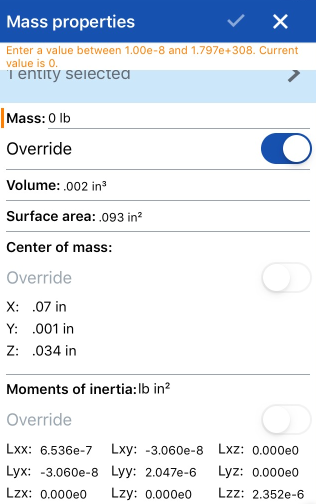
- Per utilizzare lo strumento Proprietà di massa, seleziona lo strumento e le parti/facce/istanze da misurare. Puoi anche selezionare prima le parti/facce, quindi selezionare lo strumento.
- È possibile selezionare più parti/facce contemporaneamente.
- Le parti e le facce possono essere selezionate sia nell'area grafica che negli elenchi Funzioni, Parti e Istanze.
La finestra di dialogo Proprietà massa fornisce le seguenti informazioni, presentate dall'alto verso il basso come mostrato nella finestra di dialogo.
Le informazioni sono presentate nelle unità predefinite impostate per il documento. L'immagine qui sopra mostra le informazioni sulle proprietà di massa in termini di pollici (l'unità predefinita per questo documento).
Per modificare le unità predefinite per il documento, tocca l'icona del menu Documento in alto a sinistra, seleziona Unità, quindi seleziona la lunghezza, l'angolo e le unità di massa desiderate.
- Parti/facce/istanze da misurare: tocca per visualizzare l'elenco delle entità selezionate. Scorri verso sinistra su un'entità nell'elenco per visualizzare un'opzione di eliminazione.
- Massa di tutte le parti a cui è applicato un materiale
- Volume di tutte le parti selezionate
- Area superficie di tutte le parti o facce selezionate
- Perimetro di tutte le facce selezionate
- Baricentro di tutte le parti a cui è applicato un materiale
- Momenti di inerzia
- Calcolato rispetto al baricentro delle parti/facce selezionate (non all'origine del Part Studio/dell'assieme)
- Per le parti, calcolato utilizzando le densità dei materiali assegnati. Tutte le parti selezionate senza materiali assegnati sono omesse dal calcolo. Se non è assegnato alcun materiale alle parti selezionate, non è eseguito alcun calcolo.
Se si seleziona più di una parte/faccia alla volta, sono calcolate le proprietà combinate delle parti/facce. Per tutte le parti/facce che si intersecano sono calcolate e sommate le proprietà di ogni singola parte/faccia intera.
Se desideri sovrascrivere i calcoli e inserire i tuoi valori per la massa, seleziona l'intera parte, faccia o assieme, quindi seleziona la casella Sostituisci massa e inserisci il valore desiderato. I ricalcoli appropriati sono eseguiti una volta immesso un nuovo valore.

Strumento Proprietà massa mostrato nella barra degli strumenti Part Studio nell'applicazione Android.

Strumento Proprietà massa mostrato nella barra degli strumenti Assiemi nell'applicazione Android.
- Per utilizzare lo strumento Proprietà massa, seleziona lo strumento quindi seleziona una o più parti OPPURE seleziona prima una o più parti e poi lo strumento.
- È possibile selezionare più parti/facce contemporaneamente.
- Le parti e le facce possono essere selezionate sia nell'area grafica che negli elenchi Parti/Funzioni/Istanze.
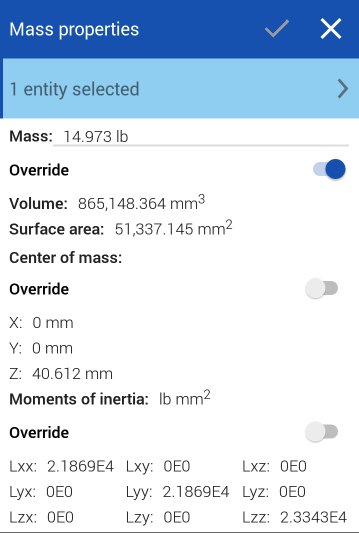
La finestra di dialogo Proprietà massa fornisce le seguenti informazioni, presentate dall'alto verso il basso come mostrato nella finestra di dialogo.
Le informazioni sono presentate nelle unità predefinite impostate per il documento. L'immagine qui sopra mostra le informazioni sulle proprietà di massa in termini di pollici (l'unità predefinita per questo documento).
Per modificare le unità predefinite per il documento, tocca l'icona del menu Documento in alto a sinistra, seleziona Unità, quindi seleziona la lunghezza, l'angolo e le unità di massa desiderate.
- Parti/facce/istanze da misurare: tocca per visualizzare l'elenco delle entità selezionate. Scorri verso sinistra su un'entità nell'elenco per visualizzare un'opzione di eliminazione.
- Massa di tutte le parti a cui è applicato un materiale
- Volume di tutte le parti selezionate
- Area superficie di tutte le parti o facce selezionate
- Perimetro di tutte le facce selezionate
- Baricentro di tutte le parti a cui è applicato un materiale
- Momenti di inerzia
- Calcolato rispetto al baricentro delle parti/facce selezionate (non all'origine del Part Studio/dell'assieme)
- Per le parti, calcolato utilizzando le densità dei materiali assegnati. Tutte le parti selezionate senza materiali assegnati sono omesse dal calcolo. Se non è assegnato alcun materiale alle parti selezionate, non è eseguito alcun calcolo.
Se si seleziona più di una parte/faccia alla volta, sono calcolate le proprietà combinate delle parti/facce. Per tutte le parti/facce che si intersecano sono calcolate e sommate le proprietà di ogni singola parte/faccia intera.
Se desideri sovrascrivere i calcoli e inserire i tuoi valori per la massa, seleziona l'intera parte, faccia o assieme, quindi seleziona la casella Sostituisci massa e inserisci il valore desiderato. I ricalcoli appropriati sono eseguiti una volta immesso un nuovo valore.